Digibar Schagen
Instellingen app
Hiermee kan je een heleboel dingen regelen en instellen. Met de app Instellingen kan je de iPad helemaal instellen zoals je hem wilt hebben.
Dit doe je door omhoog te vegen vanaf de onderkant van het scherm.
Tik op Snelle instellingen voor verdere uitleg.
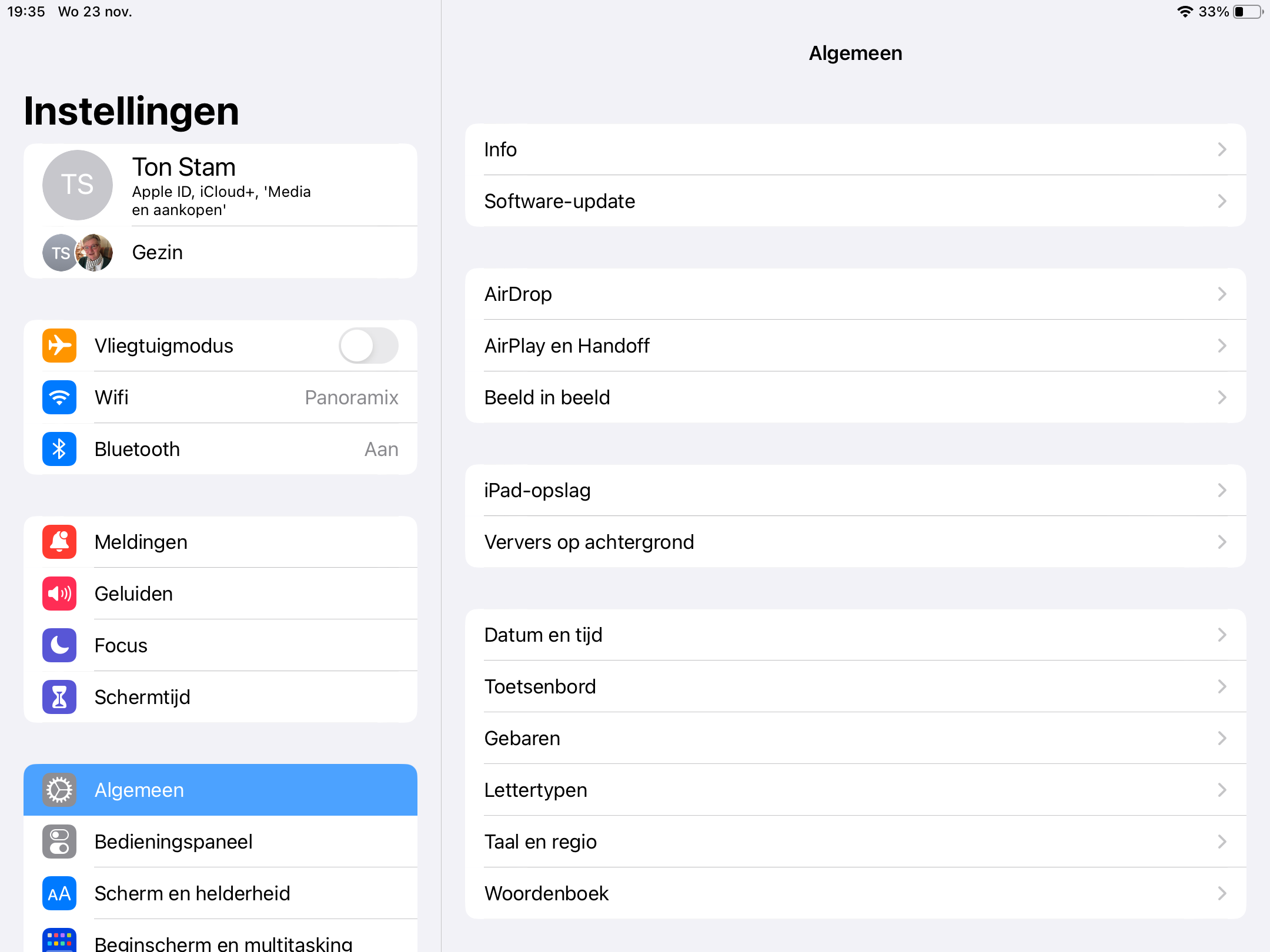
Houd je de iPhone recht dan zie je alleen het linkerveld. Tik je links op een knop dan wordt deze blauw en verschijnt rechts een scherm met de bijbehorende instellingen.
Door links of rechts omhoog te vegen verschijnen er nog meer knoppen en instellingen.
Hier volgt uitleg over de meeste instellingen.
De instellingen waar meer tekst bij staat verdienen extra aandacht. De andere instellingen kunnen normaliter gewoon standaard ingesteld blijven staan.
 Vliegtuigmodus
Vliegtuigmodus
- Als je geen draadloze verbinding met het internet mag of wil hebben kan je met een tik alle draadloze verbindingen verbreken.
Met deze instelling ingeschakeld bespaar je ook de accu-duur, bijvoorbeeld als je een boek leest. Wi-Fi
Wi-Fi
-
Met deze knop kan je het Wi-Fi ontvangst-signaal instellen.
Tik hier voor de uitleg. Bluetooth
Bluetooth
-
Dit is ook een signaal voor een draadloze verbinding, maar voor de korte afstand. Je moet hierbij denken aan een hoortoestel,
of een toetsenbord.
Bij een telefoon gebruik je deze verbinding om handsfree te bellen in de auto.
Deze verbinding staat op de iPad meestal uit, om stroom te besparen. Meldingen
Meldingen
-
Hier kan je per app aangeven of, en zo ja hoe je berichten van apps wilt ontvangen.
 Focus
Focus
-
Met een focus kun je je apparaten aanpassen en oproepen en meldingen stilhouden.
 Schermtijd
Schermtijd
-
Hier kan je zien wat je gemiddeld gebruik is per dag. Je kan hier tijdslimieten instellen voor het gebruik van appss
 Algemeen
Algemeen
-
Bij Algemeen staan de meeste instellingen. Hieronder zie je ze allemaal, met uitleg.
- Info
-
Hier vind je alle technische informatie over deze iPad, zoals nog beschikbaar geheugen, aantal foto's, apps enz.
Tevens de mogelijkheid om de naam van de iPad te wijzigen. - Software-updates
-
Hier moet je regelmatig controleren of er een software-update van het besturingssysteem aanwezig is en deze dan direct installeren.
- AirDrop
- Airplay en Handoff
- Beeld in beeld
- Opslag en iCloud-gebruik
-
De hoeveelheid beschikbare en in gebruik zijnde hoeveelheid van het interne geheugen is hier af te lezen en te beheren.
- Ververs op achtergrond
-
Stel hier in of je de inhoud van apps op de achtergrond wilt verversen.
- Datum en tijd
- Toetsenbord
-
Hier kan je extra toetsenborden inschakelen zoals Emoji, om speciale afbeeldingen weer te kunnen geven,
maar ook diverse andere instellingen zoals Autocorrectie enz.
- Trackpad en muis
- Gebaren
-
Speciale veeg bewegingen over het scherm in- of uitschakelen.
- Lettertypen
- Taal en regio
-
De taal die op de iPad gebruikt moet worden kan je hier instellen.
- Woordenboek
- VPN- en apparaatbeheer
- Juridische informatie en regelgeving
- Zet over of stel iPad opnieuw in
-
Als de iPad, bij niet goed functioneren hersteld moet worden zijn er onder deze knop diverse mogelijkheden voor.
- Zet uit
- Info
 Bedieningspaneel
Bedieningspaneel
-
Hiermee kan je bepalen wanneer het bedieningspaneel, ook wel het snelle-instellingenscherm, zichtbaar moet worden.
 Scherm en helderheid
Scherm en helderheid
-
De lichtsterkte van het beeldscherm en de grootte van de tekst op de iPad zijn hier in te stellen.
 Beginscherm en multitasking
Beginscherm en multitasking
-
De plaats van nieuw appdownloads en de grootte van de appsymbolen op de iPad zijn hier in te stellen.
 Toegankelijkheid
Toegankelijkheid
-
Hier bevinden zich allerlei instellingen voor verbetering van de toegankelijkheid van de iPad.
bijv. instellingen voor gehoorapparaten, grotere letters, hoger contrast, voorlezen van tekst, enz. Achtergrond
Achtergrond
-
De achtergrondfoto van zowel het toegangsscherm als ook van het werkblad zijn hier elk afzonderlijk in te stellen
en te vervangen door een eigen foto.
 Siri
Siri
-
Siri is de stemhulp van je iPad. Je kan alles aan hem vragen. Hier stel je in hoe te gebruiken.
Houd de thuisknop ingedrukt en stel een vraag. De iPad geeft je antwoord en probeert het goede antwoord te vinden. Apple Pencil
Apple Pencil
-
Hier stel je de slimme tekenpen van Apple in.
 Touch ID en toegangscode
Touch ID en toegangscode
-
Hier kan je vingerafdrukken voor Touch ID scannen.
Je kan hier ook een toegangscode instellen, die je iedere keer dat je de iPad opent moet invoeren. Batterij
Batterij
-
Instellingen als de energiebesparingsmodus en het batterijgebruik vind je achter deze knop.
Ook het batterijgebruik per app kan je hier zien. Privacy en beveiliging
Privacy en beveiliging
-
Als apps toestemming vragen tot jouw gegevens komen ze achter deze knop te staan.
Deze toegang kan je zelf per app regelen. App Store
App Store
-
Hier kan je instellen wat je automatisch wilt downloaden, zoals gekochte boeken en muziek.
Ook handig is om updates van apps automatisch te laten downloaden. Dan hoef je dit niet iedere keer te controleren en handmatig te doen. Wallet en Apple Pay
Wallet en Apple Pay
-
Hier regel je de zaken om Apple Pay in te stellen.
 Wachtwoorden
Wachtwoorden
-
Hier vindt je wachtwoorden terug die je bij inloggen van jouw accounts op websites gebruikt.
 Mail
Mail
-
Dit is de plek om je e-mail accounts in te stellen en te beheren.
Tik op e-mail installeren voor verdere uitleg. Contacten
Contacten
-
Hier stel je in hoe de contacten worden weergegeven.
 Agenda
Agenda
-
Hier kan je instellen hoe de agenda eruit moet zien.
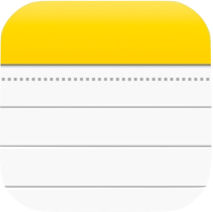 Notities
Notities Herinneringen
Herinneringen Dictafoon
Dictafoon Berichten
Berichten
-
Stel hier iMessage in.
 Facetime
Facetime Safari
Safari Aandelen
Aandelen Weer
Weer Vertaal
Vertaal Kaarten
Kaarten Meten
Meten Muziek
Muziek TV
TV Foto's
Foto's
-
Dit is een knop waar wel belangrijke instellingen achter zitten.
Tik ook op Foto's beheren voor meer uitleg. Camera
Camera Boeken
Boeken Podcasts
Podcasts Game Center
Game Center Tv-aanbieder
Tv-aanbieder
Als je helemaal naar onder scrolt zie onder deze laatste app een aantal zelfgeïnstalleerde apps staan waarvan je de toegangsrechten kan bepalen en instellen.